黑鯊裝機(jī)大師一鍵重裝win7系統(tǒng)教程
 2018/03/12
2018/03/12
 1884
1884
雖然win10系統(tǒng)推出已經(jīng)有一段時(shí)間了,但win7系統(tǒng)依然是現(xiàn)如今使用人數(shù)最多的系統(tǒng)。win7作為商務(wù)化的系統(tǒng),受到許多人的歡迎。不過不少人還部署很懂如何重裝win7,那么接下來小編就使用黑鯊裝機(jī)大師,教大家如何一鍵重裝win7系統(tǒng)。

黑鯊一鍵重裝win7的具體步驟:
第一步:打開黑鯊裝機(jī)大師,進(jìn)入“一鍵裝機(jī)”選項(xiàng),點(diǎn)擊系統(tǒng)重裝。要注意的是,因?yàn)槭窃谥匮b系統(tǒng),會更改到系統(tǒng)文件,所以最好退出殺毒軟件和防火墻,或者在彈窗時(shí)選擇“允許”。
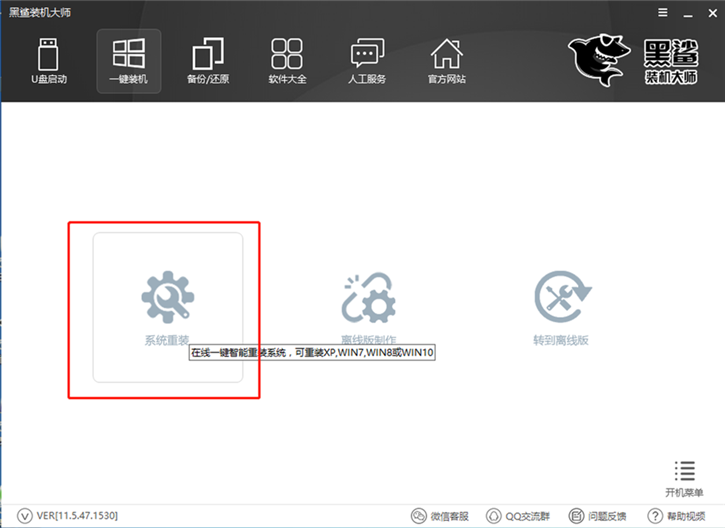
第二步:點(diǎn)擊系統(tǒng)重裝后,黑鯊裝機(jī)大師會為我們進(jìn)行環(huán)境檢測,顯示電腦配置。黑鯊裝機(jī)大師會給我們推薦安裝的系統(tǒng)。檢測環(huán)境完成后,點(diǎn)擊“下一步”。
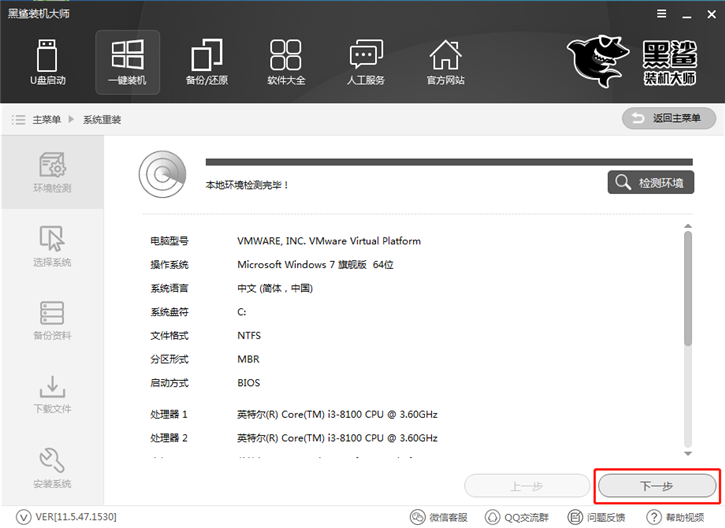
第三步:黑鯊裝機(jī)大師會給我們提供“微軟官方原版”系統(tǒng),可以根據(jù)自己的需求來選擇,小編這里選擇的是win7 64位旗艦版。
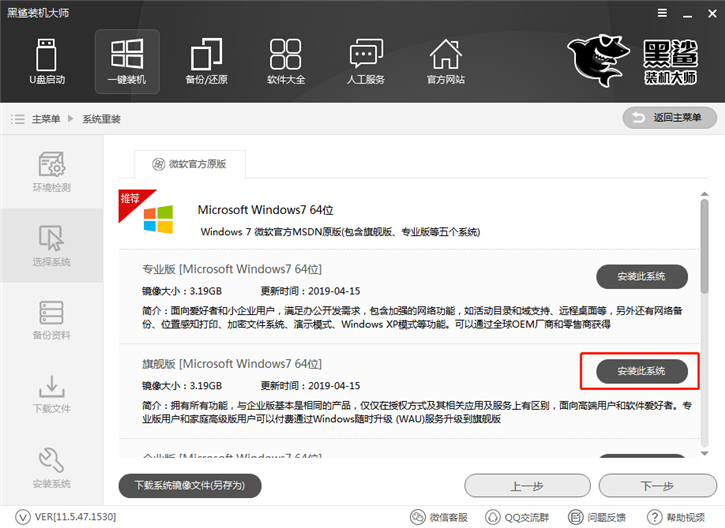
第四步:黑鯊裝機(jī)大師很人性化地提供了備份的選項(xiàng),我們只需要勾選需要備份的文件就可以了。除此之外,黑鯊裝機(jī)大師還提供了硬件驅(qū)動(dòng)和系統(tǒng)備份,可以根據(jù)實(shí)際情況進(jìn)行選擇。
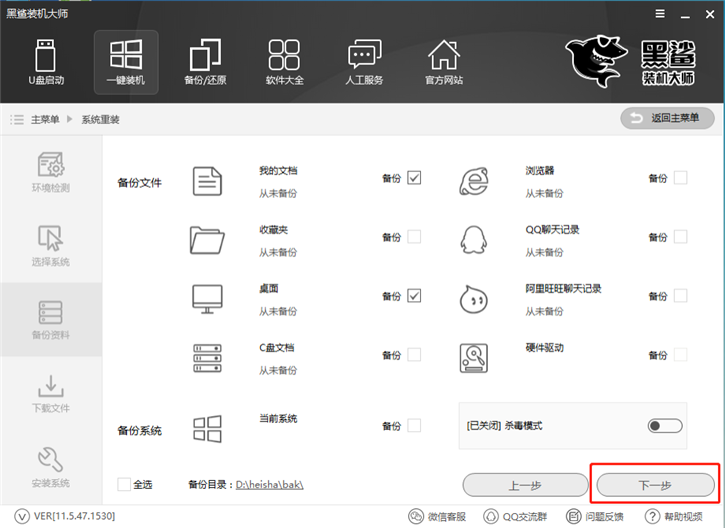
第五步:選擇安裝系統(tǒng),黑鯊裝機(jī)大師就會自動(dòng)為我們下載系統(tǒng),并進(jìn)行第一階段的安裝,我們只需要等待就可以了!
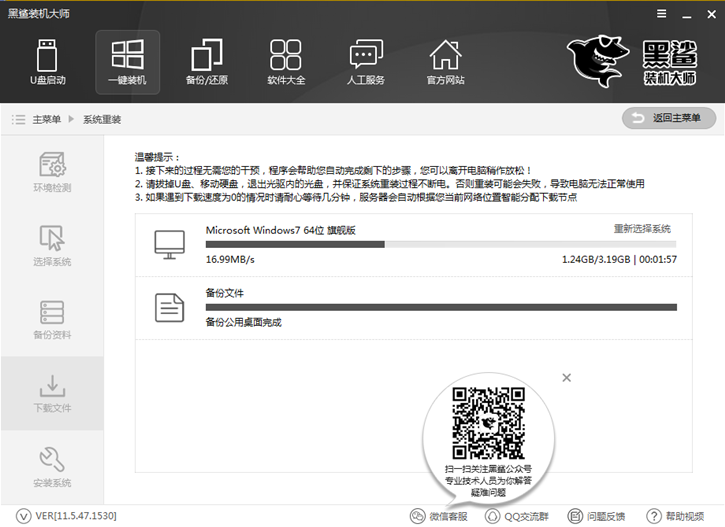
第六步:安裝部署完成后,選擇立即重啟。黑鯊裝機(jī)大師會自動(dòng)添加黑鯊PE安裝模式,重啟后,會默認(rèn)進(jìn)入PE進(jìn)行系統(tǒng)的安裝。
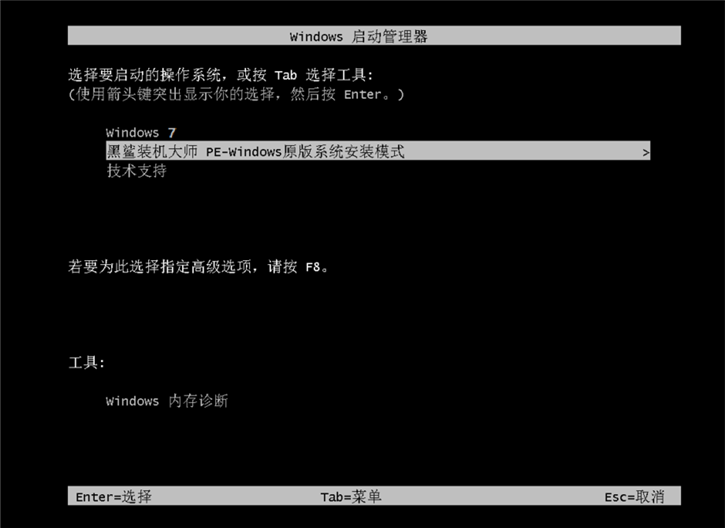
第七步:進(jìn)入PE界面后,會默認(rèn)打開桌面的黑鯊PE裝機(jī)工具,并自動(dòng)幫我們進(jìn)行系統(tǒng)的安裝。
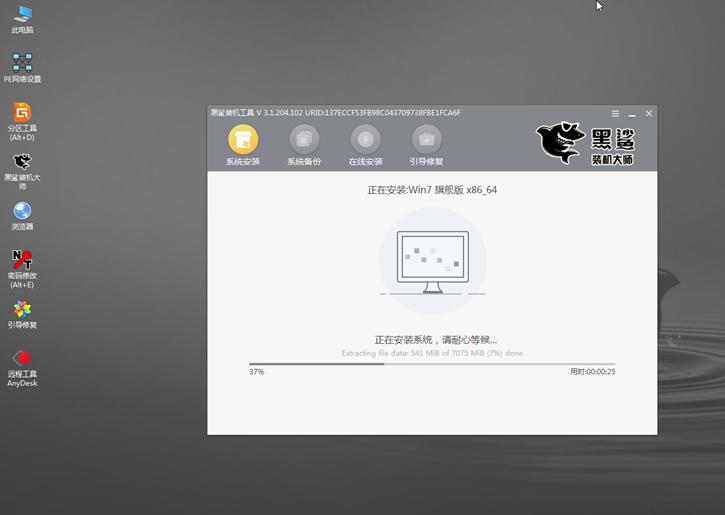
第八步:系統(tǒng)安裝完成后,黑鯊裝機(jī)大師會自動(dòng)對系統(tǒng)進(jìn)行部署,并幫我們安裝驅(qū)動(dòng)與軟件,這樣一來不會出現(xiàn)因?yàn)槿鄙倬W(wǎng)卡驅(qū)動(dòng)而導(dǎo)致無法上網(wǎng)的情況發(fā)生了。
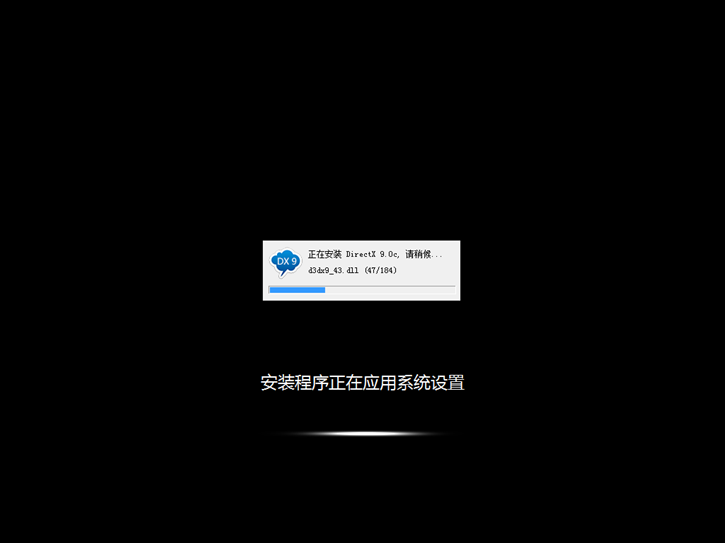
第九步:安裝程序完成,重新啟動(dòng)計(jì)算機(jī)。黑鯊裝機(jī)大師就這樣幫我們裝好了win7系統(tǒng)。

以上就是小編給大家?guī)淼暮邗徰b機(jī)大師一鍵重裝win7系統(tǒng)教程,乍一看步驟繁瑣,但實(shí)際上只需要進(jìn)行簡單的操作,黑鯊裝機(jī)大師就會自動(dòng)幫我們完成,不需要守在電腦前。簡單、方便、快捷,正是黑鯊裝機(jī)大師的優(yōu)點(diǎn)。
